Future callbackHandler(MethodCall call) {
if(call.method == ‘requestHomeData’) {
String title = call.arguments[‘title’];
String content = call.arguments[‘content’];
showCupertinoDialog(context: context, builder: (BuildContext context){
return CupertinoAlertDialog(
title: Text(title),
content: Text(content),
actions: [
FlatButton(
child: Text(‘确定’),
onPressed: (){
Navigator.pop(context);
},
)
],
);
});
}
}
NSString *channelName = @“nativeChannelName”;
FlutterMethodChannel *methodChannel = [FlutterMethodChannel methodChannelWithName:channelName binaryMessenger:flutterVC];
[RequestManager requestWithURL:url success:^(NSDictionary *result) {
[methodChannel invokeMethod:@“requestHomeData” arguments:result];
}];
在iOS和Android开发中,各自的编译器都提供了很好的调试工具集,方便进行内存、性能、视图等调试。Flutter也提供了调试工具和命令,下面基于VSCode编译器来讲一下Flutter调试,相对而言Android Studio提供的调试功能可能会更多一些。
VSCode支持一些简单的命令行调试指令,在程序运行过程中,在Command Palette命令行面板中输入performance,并选择Toggle Performance Overlay命令即可。此命令有一个要求就是需要App在运行状态。
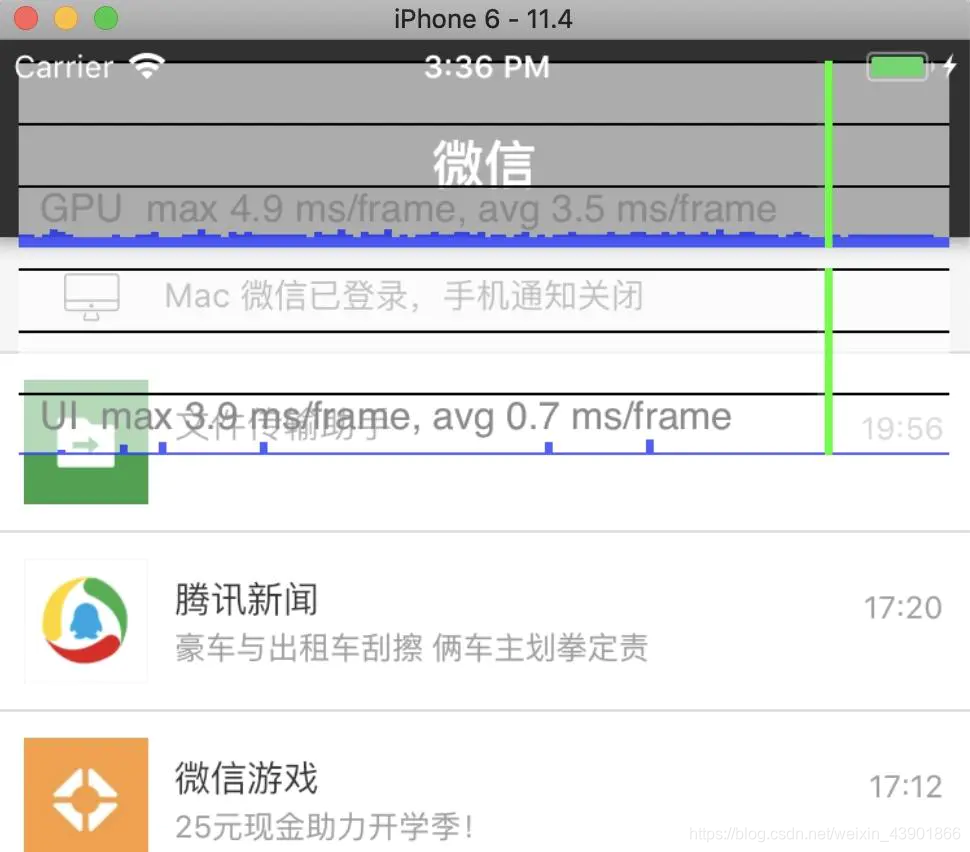
随后会在界面上出现一个性能面板,这个页面分为两部分,GPU线程和UI线程的帧率。每个部分分为三个横线,代表着不同的卡顿层级。如果是绿色则表示不会影响界面渲染,如果是红色则有可能会影响界面的流畅性。如果出现红色线条,则表示当前执行的代码需要优化。
Dart DevTools
VSCode为Flutter提供了一套调试工具集-Dart DevTools,这套工具集功能非常全,包含性能、UI、热更新、热重载、log日志等很多功能。
安装Dart DevTools后,在App运行状态下,可以在VSCode的右下角启动这个工具,工具会以网页的形式展现,并且可以控制App。
主界面
下面是Dart DevTools的主界面,我运行的是一个界面类似于微信的App。从Inspector中可以看到页面的视图结构,Android Studio也有类似的功能。页面整体是一个树形结构,并且选中某一个控件后,会在右侧展示出控件的变量值,例如frame、color等,这个功能非常实用。
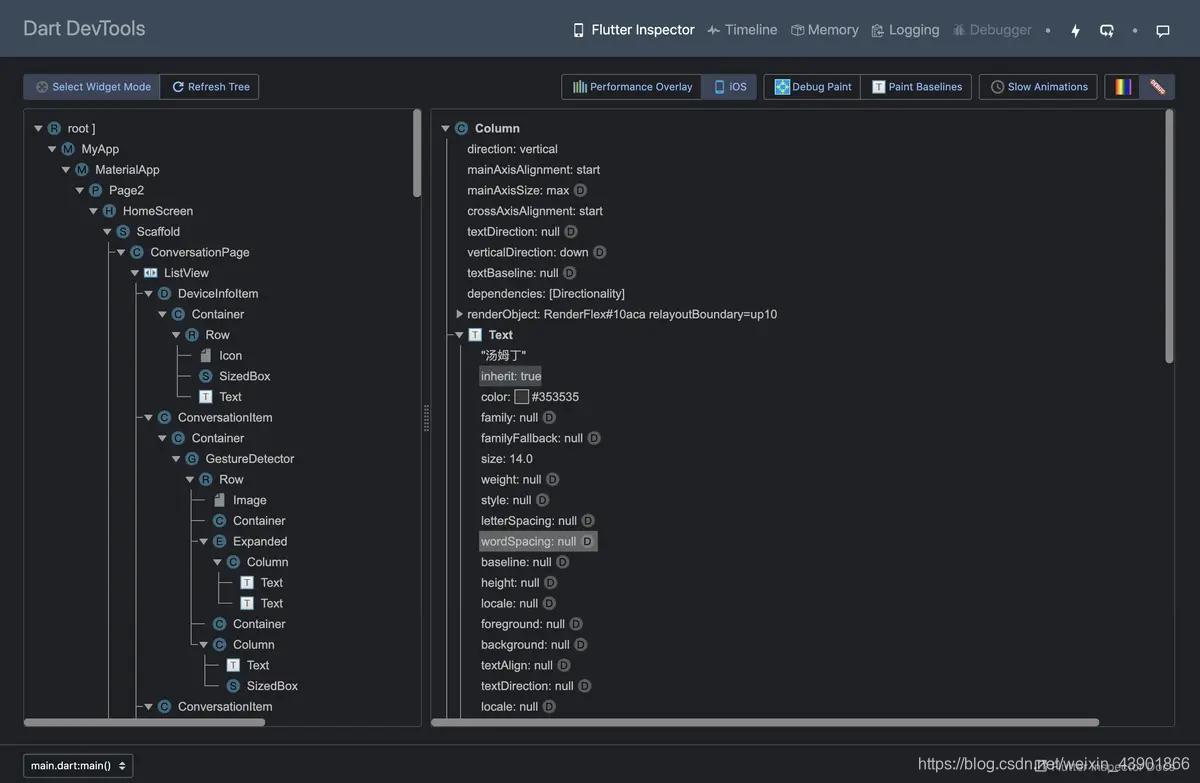
我运行的设备是Xcode模拟器,如果想切换Android的Material Design,点击上面的iOS按钮即可直接切换设备。刚才上面说到的查看内存的性能面板,点击iOS按钮旁边的Performance Overlay即可出现。
Select Widget
如果想知道在Dart DevTools中选择的节点,具体对应哪个控件,可以选择Select Widget Mode使屏幕上被选中的控件高亮。
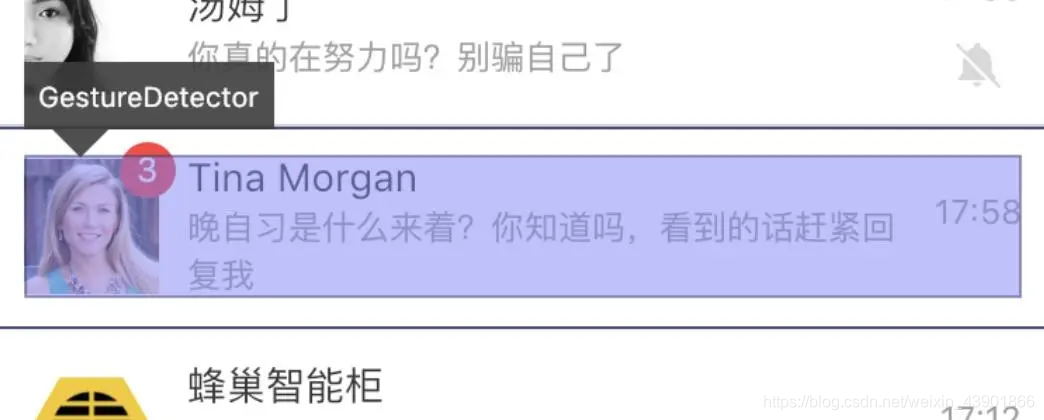
Debug Paint
点击Debug Paint可以让每个控件都高亮,通过这个模式可以看到ListView的滑动方向,以及每个控件的大小及控件之间的距离。
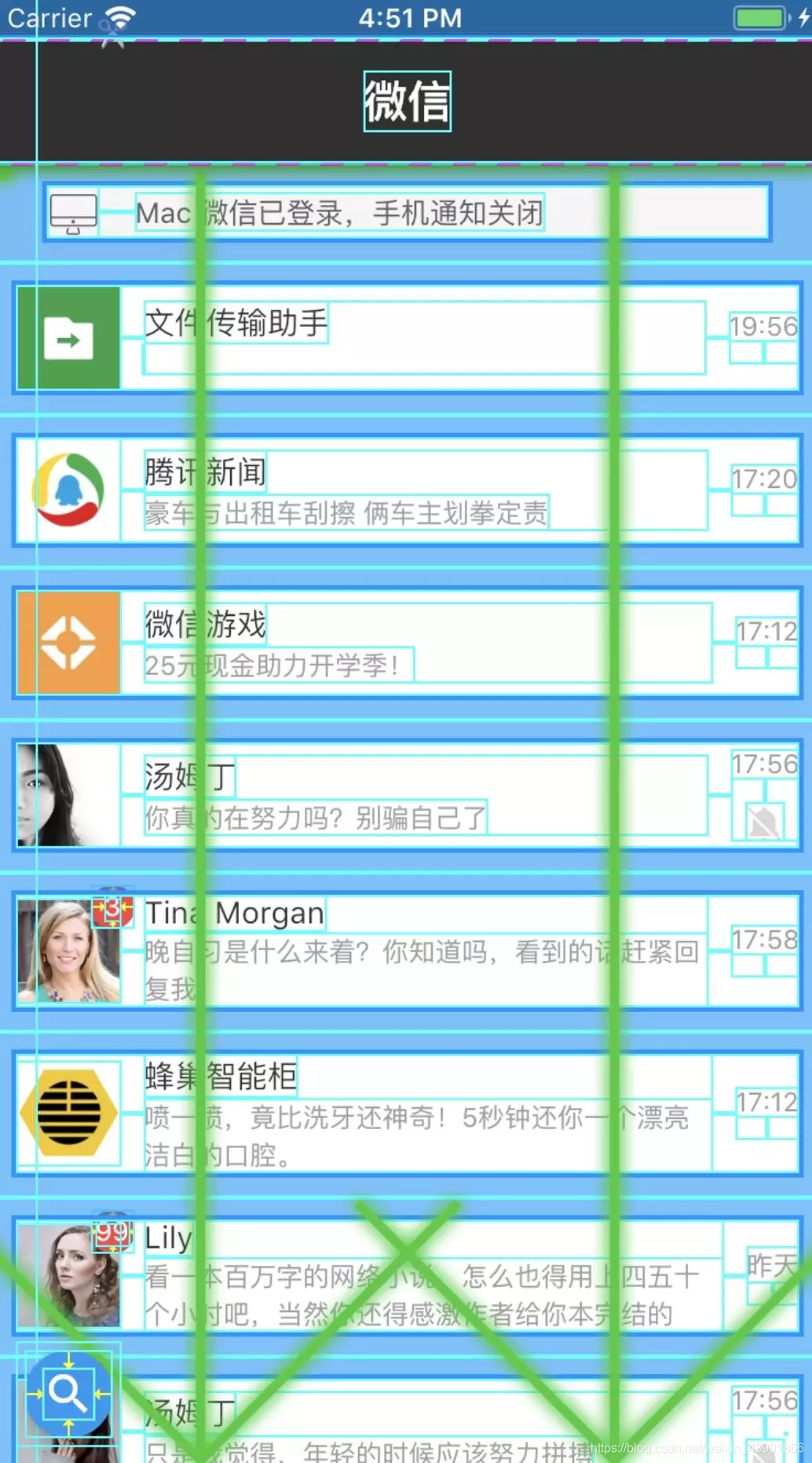
除此之外,还可以选择Paint Baseline使所有控件的底线高亮,功能和Debug Paint类似,不做叙述。
Memory
Dart DevTools中提供的内存调试工具更加直观,可以实时显示内存使用情况。在刚开始运行时,我们发现一个内存峰值,把鼠标放上去可以看到具体的内存使用情况。内存会有具体分类,Used、GC等。

Dart DevTools的内存工具还是不够完美,Xcode可以选择某段内存,看到这块内存中涉及到主要堆栈调用,并且点击调用栈可以跳转到Xcode对应的代码中,而Dart DevTools还不具备这个功能,可能和Web的展示形式有关系。
内存管理Flutter使用的是GC,回收速度可能不是很快,iOS中的ARC则是基于引用计数立即回收的。还有很多其他的功能,这里就不一一详细叙述了,各位同学可以自己探索。
项目中是通过实例化FlutterViewController控制器来显示Flutter界面的,整个Flutter页面可以理解为一个画布,通过页面不断的变化,改变画布上的东西。所以,在单实例的情况下,Flutter页面中间不能插入原生页面。
这时候如果我们想在多个地方展示Flutter页面,而这些页面并不是Flutter -> Flutter的连贯跳转形式,那怎么来实现这个场景呢?Google的建议是创建Flutter的多实例,并通过传入不同的参数实例化不同的页面。但这样会造成很严重的内存问题,所以并不能这么做。
Router
如果不能真正创建多个实例对象,那就需要通过其他方式来实现多实例。Flutter页面显示其实并不是跟着FlutterVC走的,而是跟着FlutterEngine走的。所以在创建一次FlutterVC之后,就将FlutterEngine保存下来,在其他位置创建FlutterVC时直接通过FlutterEngine的方式创建,并且在创建后进行跳转操作。
在进行页面切换时,通过channelMethod调用Flutter侧的路由切换代码,并将切换后的新页面FlutterVC添加到Native上。这种实现方式,就是通过Flutter的Router的方式实现的,下面将会介绍Router的两种表现形式,静态路由和动态路由。
静态路由
静态路由是MaterialApp提供的一个API,routes本质上是一个Map对象,其组成结构是key是调用页面的唯一标识符,value就是对应页面的Widget。
在定义静态路由时,可以在创建Widget时传入参数,例如实例化ContactWidget时就可以传入对应的参数过去。
void main() {
runApp(
MaterialApp(
home: Page2(),
routes: {
‘page1’: (_) => Page1(),
‘page2’: (_) => Page2()
},
),
);
}
class Page1 extends StatelessWidget {
@override
Widget build(BuildContext context) {
return ContactWidget();
}
}
class Page2 extends StatelessWidget {
@override
Widget build(BuildContext context) {
return HomeScreen();
}
}
进行页面跳转时,通过Navigator进行调用,每次调用都会重新创建对应的Widget。进行调用时pushNamed函数会传入一个参数,这个参数就是定义Map时对应页面的key。
Navigator.of(context).pushNamed(‘page1’);
动态路由
静态路由的方式并不是很灵活,相对而言动态路由更加灵活。动态路由不需要预先设定routes,直接调用即可。和普通push不同的是,动态路由在push时通过PageRouteBuilder来构建push对象,在Builder的构建方法中执行对应的页面跳转操作即可。
结合之前说的channelMethod,就是在channelMethod对应的Callback回调中,执行Navigator的push函数,接收Native传递过来的参数并构建对应的Widget页面,将Widget返回给Builder即可完成页面跳转操作。所以说动态路由的方式非常灵活。
无论是通过静态路由还是动态路由的方式创建,都可以通过then函数接收新页面返回时的返回值。
Navigator.of(context).push(PageRouteBuilder(
pageBuilder: (BuildContext context, Animation animation, Animation secondaryAnimation) {
return ContactWidget(‘next page value’);
}
transitionsBuilder: (BuildContext context, Animation animation, Animation secondaryAnimation, Widget child) {
return FadeTransition(
child: child,
opacity: animation,
);
}
)).then((onValue){
print(‘pop的返回值 $onValue’);
});
但动态路由的跳转方式也有一些问题,会导致动画失效。所以需要重写Builder的transitionsBuilder函数,来自定义转场动画。
无论是通过静态路由还是动态路由的方式创建,都会存在一些问题。由于每次都是新创建Widget,所以在创建时会有黑屏的问题。而且每次创建的话,都会丢失当前页面上次的上下文状态,每次进来都是一个新页面。
简书由于排版的问题,阅读体验并不好,布局、图片显示、代码等很多问题。所以建议到我Github上,下载Flutter编程指南 PDF合集。把所有Flutter文章总计三篇,都写在这个PDF中,而且左侧有目录,方便阅读。

下载地址:Flutter编程指南 PDF
麻烦各位大佬点个赞,谢谢!😁
作者:刘小壮
链接:https://www.jianshu.com/p/d27c1f5ee3ff
来源:简书
自我介绍一下,小编13年上海交大毕业,曾经在小公司待过,也去过华为、OPPO等大厂,18年进入阿里一直到现在。
深知大多数初中级安卓工程师,想要提升技能,往往是自己摸索成长,但自己不成体系的自学效果低效又漫长,而且极易碰到天花板技术停滞不前!
因此收集整理了一份《2024年最新Android移动开发全套学习资料》送给大家,初衷也很简单,就是希望能够帮助到想自学提升又不知道该从何学起的朋友,同时减轻大家的负担。
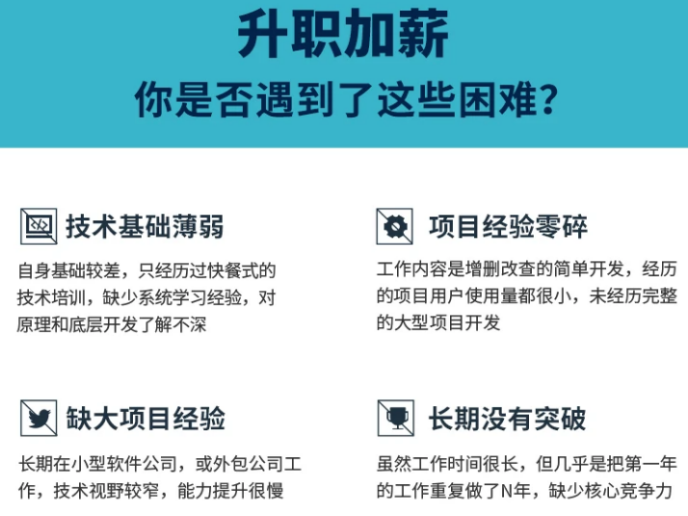
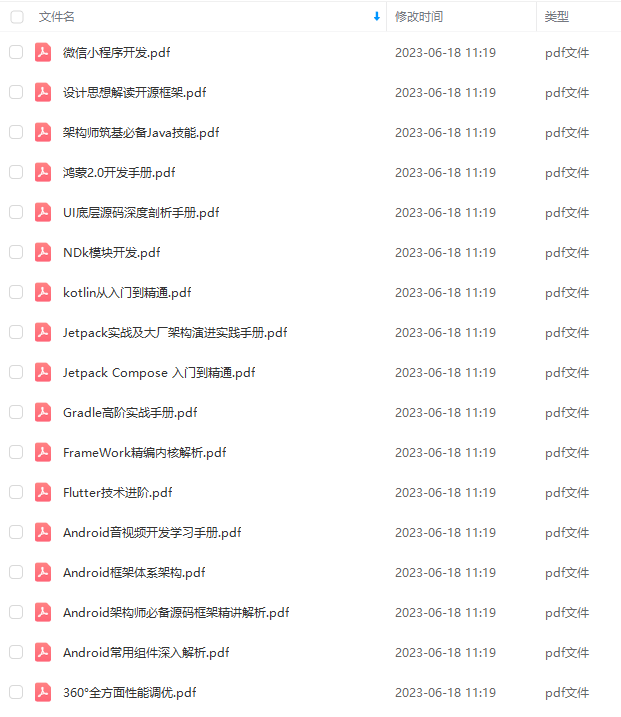

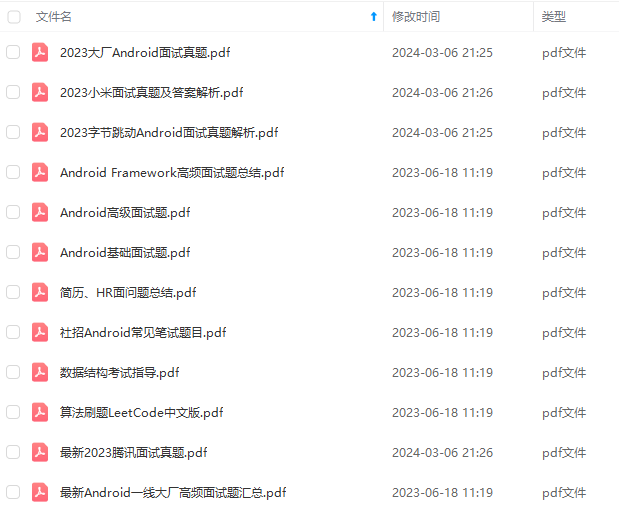
由于文件比较大,这里只是将部分目录截图出来,每个节点里面都包含大厂面经、学习笔记、源码讲义、实战项目、讲解视频
如果你觉得这些内容对你有帮助,可以添加下面V无偿领取!(备注Android)

总结
最后对于程序员来说,要学习的知识内容、技术有太多太多,要想不被环境淘汰就只有不断提升自己,从来都是我们去适应环境,而不是环境来适应我们!
这里附上上述的技术体系图相关的几十套腾讯、头条、阿里、美团等公司20年的面试题,把技术点整理成了视频和PDF(实际上比预期多花了不少精力),包含知识脉络 + 诸多细节,由于篇幅有限,这里以图片的形式给大家展示一部分。
相信它会给大家带来很多收获:


上述【高清技术脑图】以及【配套的面试真题PDF】可以点击我的GitHub免费获取
本文在开源项目:[https://github.com]中已收录,里面包含不同方向的自学编程路线、面试题集合/面经、及系列技术文章等,资源持续更新中…
当程序员容易,当一个优秀的程序员是需要不断学习的,从初级程序员到高级程序员,从初级架构师到资深架构师,或者走向管理,从技术经理到技术总监,每个阶段都需要掌握不同的能力。早早确定自己的职业方向,才能在工作和能力提升中甩开同龄人。
ByZQVTTj-1710660720101)]
上述【高清技术脑图】以及【配套的面试真题PDF】可以点击我的GitHub免费获取
本文在开源项目:[https://github.com]中已收录,里面包含不同方向的自学编程路线、面试题集合/面经、及系列技术文章等,资源持续更新中…
当程序员容易,当一个优秀的程序员是需要不断学习的,从初级程序员到高级程序员,从初级架构师到资深架构师,或者走向管理,从技术经理到技术总监,每个阶段都需要掌握不同的能力。早早确定自己的职业方向,才能在工作和能力提升中甩开同龄人。






















 3708
3708











 被折叠的 条评论
为什么被折叠?
被折叠的 条评论
为什么被折叠?








